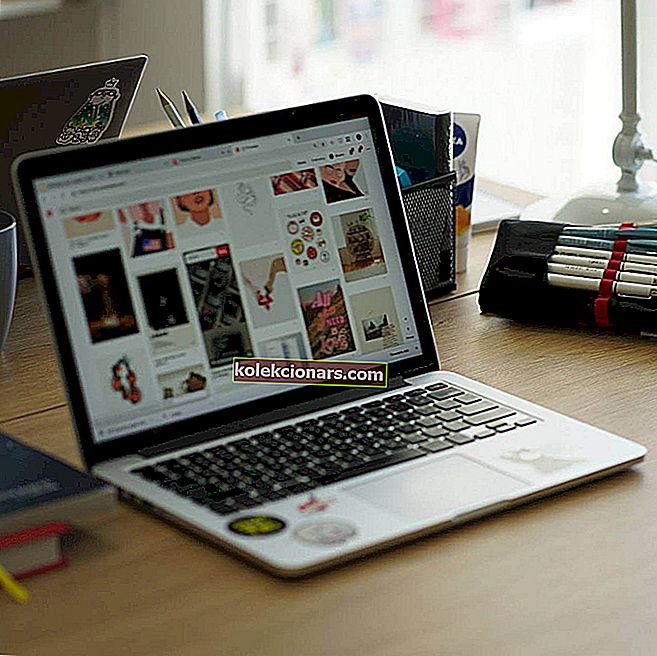ДевелоперАпплицатион / Фрееваре / Виндовс 10, Виндовс 7, Виндовс Виста / Преузми одмах
ДевелоперАпплицатион / Фрееваре / Виндовс 10, Виндовс 7, Виндовс Виста / Преузми одмах
Јава је програмски језик опште намене, објектно оријентисан и заснован на класама, који широко користе многи програмери. Његов сам дизајн осигурава да се користи мало зависности од имплементације кад год се овај језик примени.
Као програмер, можете се ослонити на њега за стварање сложених апликација за појединачне рачунаре или дистрибутивне мреже. Данас се мноштво веб локација, услуга и апликација ослања на Јава ЈРЕ за покретање. Стога вам недостатак најновије верзије на рачунару може спречити да им у потпуности приступите.
Захваљујући својој укупној сигурности, поузданости и флексибилности, овај језик је поуздан инструмент у неколико поља.
Од играћих конзола, дата центара, паметних телефона, веб страница и лаптопа до супермоћних научних рачунара, Јава (ЈРЕ) је ту да пружи снажну окосницу.
Системски захтеви за Јаву
Иако је дизајниран за рад на широком спектру уређаја, паметно је проверити да ли ваш систем испуњава услове за покретање Јава ЈРЕ пре него што пожурите да га примените. Без даљег одлагања, ево листе предуслова:
- Оперативни систем: Виндовс 10, 8.1, 8, 7, Виста, Сервер 2008, Сервер 2012 (укључујући Р2)
- Архитектура: ради на 32-битном и 64-битном оперативном систему
- Меморија: најмање 128 МБ РАМ-а
- Простор: најмање 124 МБ слободног простора на чврстом диску за ЈРЕ (Јава Рунтиме Енвиронмент) + 2 МБ за Јава Упдате
- Процесор: најмање Пентиум ИИ 266 МХз ЦПУ
- Прегледачи: Интернет Екплорер верзије 9 и новије, Мозилла Фирефок
И сами видите да вам није потребан суперкомпјутер за постављање и покретање Јаве (ЈРЕ). Његова широка доступност уређаја показала се тачном и можемо наставити са нашим прегледом.
Наш преглед
Како у потпуности уклонити Јаву са Виндовс рачунара
Ако сте раније користили Јаву (ЈРЕ) на рачунару, постоји шанса да још увек имате неку старију верзију доступну негде на систему или бар неке преостале датотеке.
У овом случају, можда ћете желети да уклоните старе Јава датотеке пре него што наставите са постављањем најновије верзије.
Са овом ситуацијом можете се суочити на два различита начина:
- Користите Јава Унинсталл Тоол
- Уклоните Јава ручно, као и било који други програм
1. Коришћење алата за деинсталацију Јава
Овај алат вам може врло добро доћи, јер аутоматизује поступак идентификовања и уклањања Јаве са рачунара. Нема потребе за тражењем преосталих датотека, јер овај услужни програм може да се побрине за све уместо вас.
- Видећете верзије Јаве које је алат открио и жели да их уклони
- Могуће је одабрати све верзије Јава за уклањање или само неке од њих
- Помоћу њега можете да откријете и деинсталирате Јава верзије 1.4.2 и новије
- Овај алат открива само верзије Јаве које су примењене преко службеног програма за инсталирање, а не и издања у пакету

То је посебно корисно ако сте на свој рачунар инсталирали неколико издања ЈРЕ и немате идеју како да их се решите свих. Алат за деинсталацију Јава можете преузети овде.
2. Ручно деинсталирање Јаве
Није неопходно компликованије уклањати Јаву ручно, али постоји још пуно корака које требате предузети.
Поред тога, ако на вашем систему имате више верзија, можда ћете пропустити неке од њих, чинећи поступак деинсталације неефикасним.
Имајући то на уму, ево како ручно деинсталирати ЈРЕ на Виндовс 10:
- Кликните на дугме Старт
- Изаберите Сеттингс из менија Старт
- Притисните дугме Апликације у прозору Подешавања
- Пронађите издање Јава које желите да деинсталирате и кликните на њега
- Кликните на дугме Деинсталирај
- Сачекајте да се поступак заврши
То је све. Не можемо ово довољно нагласити, али уверите се да сте уклонили сваки траг старих ЈРЕ датотека пре него што инсталирате најновију Јавину верзију на свој Виндовс 10 ПЦ. Верујте нам, уштедећете много гњаваже.
Како инсталирати Јава (ЈРЕ) на Виндовс
Критично је да увек имате најновију стабилну верзију Јаве (ЈРЕ) ако желите да избегнете проблеме са некомпатибилношћу, грешке у извршавању или чак падове.
Показаћемо вам како да инсталирате најновију Јаву (ЈРЕ) верзију на свој Виндовс 10 ПЦ. Пратите ове кораке:
- Идите на страницу за преузимање Јава ЈРЕ
- Проверите препоручену верзију на врху странице
- Померите се надоле до одељка Виндовс
- Изаберите одговарајућу верзију програма за инсталирање
- Сачекајте да се преузимање заврши
- Двапут кликните извршну датотеку програма за инсталацију
- Следите упутства за инсталацију на екрану
Део за инсталацију није баш тежак, јер је сва конфигурација која треба да изаберете одредишну путању на рачунару. Међутим, морате бити опрезни при одабиру правог инсталатера са веб локације.
Тренутно постоје мрежни алат за инсталацију и два офлајн (један за 32-битне прегледаче и други за 64-битне).
Напомена: ако користите 32-битне и 64-битне прегледаче на истом рачунару и желите да користите Јава на сваком од њих, морате да инсталирате и 32-битну и 64-битну верзију Јаве (ЈРЕ).
Честа питања: Сазнајте више о Јави
- Шта је Јава?
Укратко, Јава је одличан програмски језик који се користи у широком спектру поља. Морате да преузмете његово рунтиме окружење (ЈРЕ) ако желите да на свом рачунару можете да покрећете апликације засноване на Јави.
- Како ажурирати Јаву?
Након што га инсталирате на рачунар, Јава ће вам понудити да се аутоматски ажурира. Можете га подесити тако да вас обавештава и подсећа на ажурирања без њиховог аутоматског постављања или можете ручно да преузмете исправке са званичне веб локације.
- Како могу да омогућим Јаву у Цхроме-у?
Почевши од верзије 42, више не можете да користите Јаву у Цхроме-у, јер прегледач више не подржава НПАПИ (Јава апплет технологија). И даље га можете користити на верзијама 42 и старијим, али заиста нема смисла то чинити.
Пуна спецификација
- Лиценца
- Бесплатни програми
- Створитељ
- Орацле Цорпоратион
- Кључне речи
- Јава ЈРЕ, Јава Рунтиме Енвиронмент, ЈРЕ

Јава (ЈРЕ)
Преузми сада- Виндовс 10
- виндовс 7
- Виндовс Виста
- Алати за програмере